Instagram’da bir videoyu çeşitli şekillerde paylaşmak mümkündür. Gönderilerde, hikayelerde ve IGTV’de bulduğunuz videoları Instagram’da kolaylıkla paylaşabilirsiniz. Ayrıca Instagram video gönderilerini veya IGTV videolarını uygulamanın dışında da (metin, e-posta veya başka bir sosyal ağda) paylaşabilirsiniz. Ancak bunu kendi hikayeniz olmadıkça hikayeler üzerinden yapamazsınız.
Instagram’da bir video paylaşmak, videonun nerede yayınlandığına, yayınlayan hesabın herkese açık olup olmadığına ve videoyu nereye göndermek istediğinize göre değişkenlik gösterir. Bu yüzden Instagram’da video paylaşımını farklı yöntemleri ele alarak açıklayacağız.
Instagram Video Nedir?
Instagram video, Instagram’da paylaşılan kısa videoları ifade etmektedir. Instagram, kullanıcıların fotoğraf ve video paylaşmalarına izin veren bir sosyal medya platformudur. Instagram video özelliği ise kullanıcıların en fazla 60 saniyelik videolar paylaşmalarına olanak tanır.
Instagram’da video ile kullanıcılar, birçok farklı içerik türünü paylaşabiliyorlar. Örneğin kişisel anılar, seyahat videoları, sanatsal projeler, ürün tanıtımları, müzik videoları gibi diğer Instagram kullanıcıları tarafından beğenilip yorumlanabilen birçok etkileşim özelliği sunar.
Instagram Video Paylaşma Yöntemleri
Instagram’da Videoyu Gönderi Olarak Paylaşma
Instagram’da normal video paylaşma işlemi için öncelikle bazı kriterleri karşılamanız gerekiyor. Bunlardan sırayla bahsedecek olursak:
- Videonuzun en boy oranının 1,91:1 ve 9:16 arasında olması gerekiyor
- Videolarınız en az 30 FPS kare hızına (kare/saniye) ve en fazla 720 piksel çözünürlüğe sahip olmalıdır.
- 10 dakika veya daha kısa videolarınız için dosya boyutunuz en fazla 650 MB olabilir. 60 dakikaya kadar olan videolar içinse maksimum dosya boyutunuz 3,6 GB olmalıdır.
Bu bilgilerden sonra şimdi Instagram’da normal bir video paylaşma nasıl yapılır, buna bakalım:
- Öncelikle Instagram uygulamanızı açın.
- Şimdi ana sayfa akışınızda veya profil sayfanızda ekranın sağ üstündeki (+) simgesine dokunun.
- Burada en son fotoğraf ve videolarınızın bulunduğu bir ekran göreceksiniz. Taslaklar yazılı seçeneğinin yanındaki menüye dokunup kaydettiğiniz videolardan istediğinizi seçin.
- Videonuzun boyutunu genişletmek veya küçültmek için video önizlemesine veya (çift oka bir kez dokunun) çift dokunun. Düzenlemeyi sonlandırdıktan sonra sağ üst köşede bulunan İleri yazılı seçeneğe dokunun.
- Instagram, videonuzu normal olarak paylaşmadan önce kullanabileceğiniz çeşitli özellikler sunar. Sol alt köşeden Kes’i seçerek videonuzda istemediğiniz kısımları kaldırabilir, ekranın üstündeki ses, emoji, yazı ekleme gibi seçenekleri kullanabilirsiniz.
- Hepsini ayarladıktan sonra sağ alt köşedeki İleri yazılı seçeneğe tekrar dokunun.
- Son haline getirdiğiniz Instagram videonuzu paylaşmak için Paylaş‘ın üzerine dokunun.
Instagram Gönderi Videosunu Uygulama İçinde Paylaşma
- Paylaşmak istediğiniz gönderide, gönderiyi paylaşmanıza olanak sağlayacak kağıt uçak simgesini arayın. Bunun yalnızca herkese açık hesaplarda görüneceğini unutmayın.
- Kağıt uçak simgesine dokunduktan sonra, gönderiyi Instagram hikayenizde paylaşmanıza veya doğrudan takip ettiğiniz hesaplardan birine göndermenize izin veren bir liste görünecektir.
- Paylaşımı yapacağınız kişinin isminin yanındaki küçük daireye dokunup gönderiyi paylaşmak istediğiniz hesabı seçin. Ardından Gönder‘e dokunun. Bu sayede gönderi seçilen kişilerle paylaşılmış olacak.
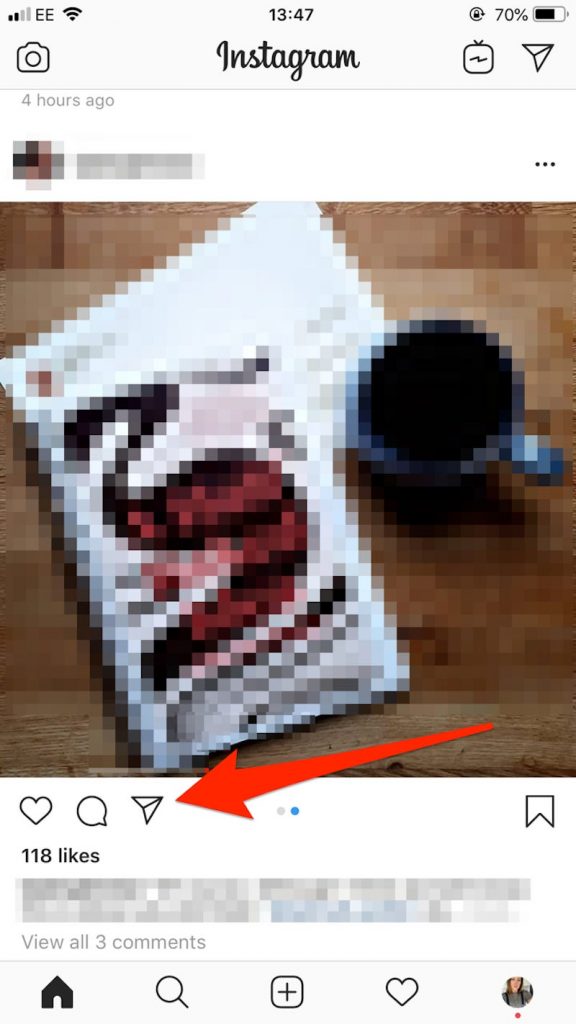
Instagram Hikayesindeki Videoyu Paylaşma
- Paylaşmak istediğiniz hikayenin altındaki küçük kağıt uçak simgesini arayın. Bu simge, ekranınızın altındaki yorum kutusunun sağında görünecektir.
- Paylaşımı yapan kişinin isminin yanındaki küçük daireye dokunarak gönderiyi paylaşmak istediğiniz hesabı seçin. Ardından, “Gönder“e dokunun. Gönderi bu sayede seçilen kişilerle paylaşılmış olacak.
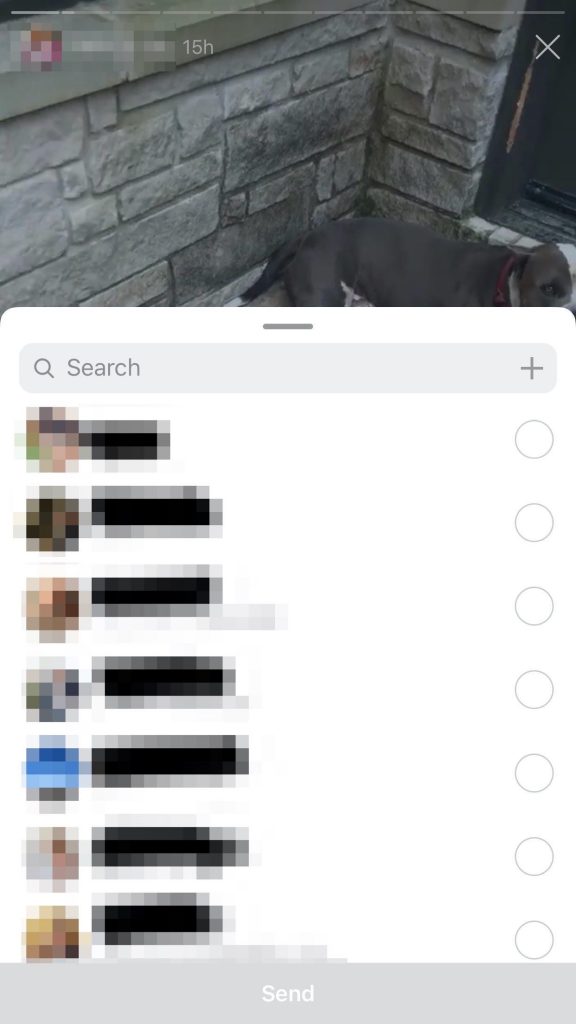
Instagram IGTV Videosu Paylaşma
- Paylaşmak istediğiniz IGTV’nin altındaki küçük kağıt uçak simgesini arayın. Bu, ekranın alt kısmında beğeni ve yorum simgelerinin sağında görünecektir.
- Paylaşımı yapacağınız kişinin isminin yanındaki küçük daireye dokunarak gönderiyi paylaşmak istediğiniz hesabı seçin. Ardından, “Gönder“e dokunun. Gönderi seçilen kişilerle paylaşılacaktır.

Instagram Videosunu Uygulama Dışında Paylaşma
Bir Instagram gönderisini, IGTV videosunu veya kendi hikayenizi uygulama dışında metin veya e-posta yoluyla paylaşabilirsiniz. Bunun için uygulamanız gereken talimatlar şöyle:
- Paylaşmak istediğiniz gönderide, ilgili fotoğrafı veya videoyu gönderen kullanıcının sağında bulunan üç yatay noktaya dokunun.
- Ardından ‘Paylaş‘ ve ‘Bağlantı‘ yazılı kısımlar göreceksiniz. Paylaş dediğinizde, kime hangi platformdan isterseniz paylaşımı gönderebilirsiniz. Bağlantıya dokunursanız, bu sefer paylaşımın URL yapısını kopyalamış olursunuz. Bunu yaptığınızda, Paylaş dediğinizde göndereceğiniz bir platform olmadığında kopyala-yapıştır yöntemiyle istediğiniz yerde paylaşabilirsiniz.
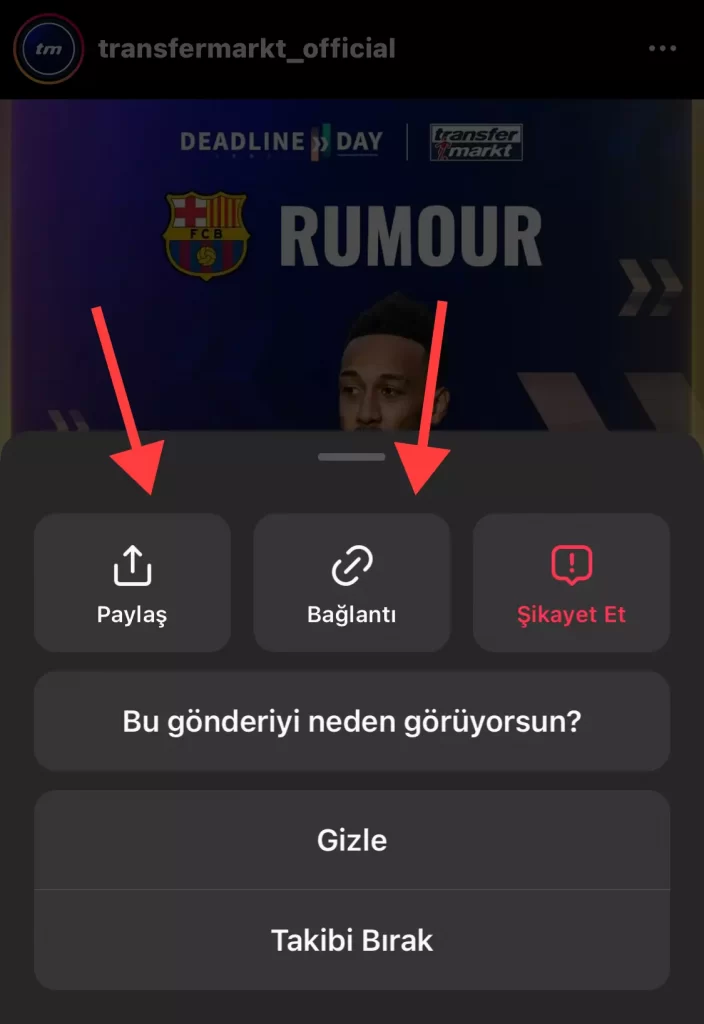
Instagram Uzun Video Paylaşma
Instagram’da uzun video paylaşımının en kolay yolu, videonuzu adım adım yayınlamaktır. Örneğin Instagram hikayenize eklemek istediğiniz videonun süresi 1 dakika. Fakat Instagram hikayeleri sadece 15 saniyelik videolar yayınlamanıza izin verdiği için bu şekilde ekleyemiyorsunuz. Paylaşmak için bir video seçtiğinizde, videonun otomatik olarak ilk 15 saniyesi indirilmiş olacak. Bu yüzden tamamının görünmesi için sizin küçük bir düzenleme yapmanız gerekecek.
Her telefonun yerleşik kamera uygulaması ve bu uygulamanın birçok özelliği vardır. Videonuz 1 dakikaysa, her 15 saniyelik kısmı bölerecek şekilde toplam 4 parçaya ayırabilirsiniz. Yalnız videoların doğru sırada olduğundan emin olun. Bunun için klasik eski yöntemleri kullanabilirsiniz.
Uygulamanız gereken talimatları hemen aşağıda görebilirsiniz:
- Instagram uygulamasını açın ve profilinizdeki (+) simgesine dokunun.
- Ardından paylaşıma hazır hale getirdiğiniz videoları, sırasını doğru olacak şekilde seçin.
- İleri‘ye dokunun.
- Gerekli düzenlemeleri yaptıktan sonra tekrar ‘İleri‘ye dokunun.
- En sonunda başlık veya konum eklemeyi de tamamladıktan sonra ‘Paylaş‘ deyin.
Instagram’da YouTube Videosu Paylaşma
Instagram’da YouTube videosu paylaşmadan evvel videonun boyutunu ayarlamayı düşünebilirsiniz. Bunun için şu adımları izlemelisiniz:
- Clipchamp‘e giriş yapın veya ücretsiz kaydolun.
- YouTube videonuzu içe aktarın ve ardından videonuzu zaman çizelgesine sürükleyip bırakın.
- En boy oranını, 16:9’dan kare 1:1’e veya dikey 9:16’ya ön ayarlarını kullanarak en boy oranını düzenleyin.
- Gerekirse kenarlıkları, video konumunu ayarlayın ve videonuzu döndürün.
- Videonuzu 720p veya 1080p olarak kaydedin.
Bir YouTube videosunu Instagram’da paylaşabilirsiniz fakat bunun için yerleşik bir özellik bulunmuyor. Bunun yerine YouTube videosunu indirip ardından Instagram hesabınızdan paylaşabilirsiniz.
YouTube’un bu anlamda size yardımcı olacak yerel bir özelliğe sahip olmamasının bir nedeni bulunuyor. YouTube, telif hakkı nedeniyle insanların web sitesinden herhangi bir videoyu indirmesine izin vermiyor. Bu nedenle telif hakkıyla korunan herhangi bir paylaşımı yeniden yüklemeden önce videoyu yayınlayan kişinin iznine sahip olduğunuzdan emin olmalısınız. Bununla birlikte insanları videoyu aldığınız kaynağa geri dönebilmeleri için gönderinizde bir kaynak belirtmeniz en makul yöntemdir.
Instagram’da TikTok Videosu Paylaşma
Instagram’da bir TikTok videosu paylaşabilmeniz için iki yöntem bulunmaktadır. Herkese açık veya özel bir TikTok videosunu Instagram hesabınızda paylaşabilirsiniz. İlk olarak herkese açık bir TikTok videosunu paylaşmak için aşağıdaki adımları izleyin:
- TikTok uygulamanızı açıp alttaki + simgesine dokunun.
- Yeni bir video kaydetmek veya galeriden bir video yüklemek için kırmızı düğmeye basılı tutun.
- Galeriden yüklediyseniz İleri yazılı seçeneğe dokunun.
- Videoyu düzenlemeyi bitirdikten sonra tekrar İleri‘ye dokunun.
- “Bu videoyu kimler görüntüleyebilir”in önünde bulunan Herkese Açık‘ı seçin. Alt kısımdaki Instagram simgesine ve ardından Gönder‘e dokunup birkaç saniye bekleyin.
- Video TikTok’ta yayınlandıktan sonra sizi Instagram’ınıza yönlendirecek ve iki seçenek göreceksiniz: Akış veya Hikaye. Bunlardan birini seçin.
- Son düzenlemeleri yaptıktan sonra videoyu Instagram’da paylaşabileceksiniz.
Özel bir TikTok videosunu Instagram’da paylaşmak içinse şunları yapmalısınız:
- Yukarıdaki ilk 4 adımı uygulayın.
- “Bu videoyu kimler görüntüleyebilir”in önünde bulunan Gizli‘yi, ardından Yayınla‘yı seçin. Birkaç saniye bekleyin.
- Şimdi özel TikTok videosunu seçin.
- Sağdaki üç noktaya dokunup ardından Video İndir‘i seçin.
- Instagram’ı açıp alttaki + simgesine dokunun.
- Galerinize indirdiğiniz videoyu seçip İleri‘ye dokunun.
Yukarıdaki tüm işlemleri bitirdikten sonra Paylaş‘a dokunarak TikTok videosunu Instagram’ınızda paylaşmış olacaksınız.
Instagram videolarını herhangi bir kimseyle paylaşmanın yanında uzun bir videonun paylaşımını nasıl yapabileceğinizden de bahsettik. Açıkçası bu yöntemler dışında uygulayabileceğiniz başka bir sağlıklı yöntem bulunmuyor. Belki Instagram uzun video paylaşımı için üçüncü taraf uygulamalardan faydalanabilirsiniz ama işe yarar olanların çoğu ücretli. Yine de bu yönde bir isteğiniz olursa yorumlar kısmından belirterek ayrıca bir makale hazırlayabiliriz.
Instagram Hikayesinde Bir YouTube Videosuna Link Verme
Çıkartmalarla bir parçacık paylaşmak yerine videonuzun tamamına bağlantı vermek isterseniz isteyebilirsiniz. Eğer Instagram hikayenizde bir YouTube videosuna bağlantı vermek istiyorsanız, aşağıdaki adımları izleyin:
- Öncelikle paylaşmak istediğiniz YouTube videosunu açın.
- Videonun altındaki “Paylaş” yazılı kısmı seçin.
- Şimdi “Bağlantıyı Kopyala” seçeneğini seçin.
- Instagram’ı açıp hikaye kameranıza erişmek için sağa kaydırın.
- Hikayenize bir bağlantı eklemek için zincir şeklinde görünen bağlantı simgesine dokunun.
- Bağlantıyı “Web Sitesi” bölümüne yapıştırın.
- Hikayenizi yazı, çıkartma veya diğer özelliklerle istediğiniz gibi ayarlayın.
- Hikayenizi yayınlayın ve takipçilerinizi videoyu izlemek için yukarı kaydırmaya teşvik edin.
Sıkça Sorulan Sorular
Bir Instagram videosu ne kadar uzun olabilir?
Instagram videoları en fazla 60 saniye uzunluğunda olabilir.
Bilgisayardan Instagram’a video yükleyebilir miyim?
Evet. Instagram, uzun bir zaman sonra platforma bilgisayar üzerinden video yüklenebilmesini sağlamaya başladı. Instagram’ın web sayfasını ziyaret ettikten sonra profilinize gidin. Sol kısımdaki menüde Oluştur yazılı seçeneğe tıklayarak video yükleyebilirsiniz.
Instagram videoları için hangi dosya biçimleri desteklenir?
Instagram, MP4, MOV ve AVI dahil olmak üzere çeşitli video dosyası biçimlerini destekler.
Instagram videomu yükledikten sonra düzenleyebilir miyim?
Evet, Instagram videonuzu yükledikten sonra bile düzenleyebilirsiniz. Profilinize gidin, düzenlemek istediğiniz videoyu seçin ve sağ üst köşedeki üç noktaya dokunun. Oradan “Düzenle”yi seçin ve istediğiniz değişiklikleri yapın.

